В Windows 10 и Windows 11 вы можете настроить общий сетевой доступ к папкам и принтерам, используя протокол SMB (Server Message Block). Это позволяет предоставить доступ к файлам и устройствам печати другим компьютерам в локальной сети (LAN), что особенно полезно для домашних или небольших офисных сетей. В этой статье описаны шаги по настройке сетевых служб, созданию общих папок, публикации принтеров и устранению типичных ошибок, таких как 0x80070035 и 0x0000011b.
Подготовка сетевых служб
Перед созданием сетевых ресурсов необходимо настроить сетевые службы на компьютере, который будет выступать в роли сервера.
1. Убедитесь, что сетевой профиль на всех компьютерах установлен как Частная сеть (Private):
— Откройте Параметры -> Сеть и Интернет -> Состояние (Settings -> Network & Internet -> Status).
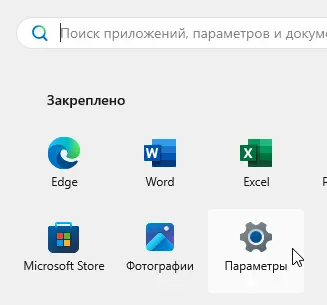
— Выберите активное подключение (например, Ethernet или Wi-Fi) и установите тип сети Частная (Private).


— Для проверки и изменения профиля используйте PowerShell:
Get-NetConnectionProfile
Set-NetConnectionProfile -InterfaceIndex <индекс_интерфейса> -NetworkCategory Private
Замените <индекс_интерфейса> на номер интерфейса, полученный из команды Get-NetConnectionProfile.

2. Включите сетевое обнаружение и общий доступ к файлам и принтерам:
— Перейдите в Параметры -> Сеть и Интернет -> Дополнительные сетевые параметры -> Расширенные параметры общего доступа (Settings -> Network & Internet -> Advanced network settings -> Advanced sharing settings).


— Или выполните команду:
control.exe /name Microsoft.NetworkAndSharingCenter /page Advanced
— Для профиля Частные сети (Private) включите:
— Сетевое обнаружение (Network Discovery).
— Общий доступ к файлам и принтерам (File and Printer Sharing).

3. Проверьте дополнительные условия:
— Все компьютеры в сети должны быть подключены к одному коммутатору или маршрутизатору.
— Компьютеры должны иметь уникальные имена (hostname) и IP-адреса, выданные через DHCP или вручную.
— Для поддержки старых систем (Windows XP, Vista или NAS) включите протокол SMBv1 и разрешите гостевой доступ (настройте через Редактор локальной групповой политики).
— Убедитесь, что службы Публикация ресурсов обнаружения функции (Function Discovery Resource Publication) и Хост поставщика функции обнаружения (Function Discovery Provider Host) настроены на автоматический запуск:

Set-Service -Name fdPHost -StartupType Automatic
Set-Service -Name FDResPub -StartupType Automatic
— Рабочая группа (Workgroup) не обязательно должна быть одинаковой для всех компьютеров.
Создание общей сетевой папки
Для предоставления доступа к папке по сети выполните следующие шаги:
1. Откройте Проводник Windows и найдите нужную папку.
2. Щёлкните правой кнопкой мыши и выберите Предоставить доступ -> Отдельные люди (Give access to -> Specific people).

3. Выберите:
— Конкретную учётную запись (требуется ввод пароля при подключении).
— Группу Все (Everyone) для анонимного доступа без пароля.

4. Установите права доступа:
— Чтение (Read) — только просмотр.
— Чтение/Запись (Read/Write) — изменение файлов.
5. Нажмите Поделиться (Share). Появится UNC-путь, например, \\Desktop-JOPF9\Distr.

Альтернативный способ настройки через расширенные параметры:
1. В Проводнике откройте свойства папки и перейдите на вкладку Доступ (Sharing).
2. Нажмите Расширенная настройка (Advanced Sharing).
3. Включите Открыть общий доступ к этой папке (Share this folder).
4. В разделе Разрешения (Permissions) задайте права для группы Все (Everyone), например, Чтение + Изменение (Read + Change).

Для управления через PowerShell:
New-SmbShare -Name Distr -Path C:\Distr -FullAccess Everyone
Управление общими папками через консоль
Для централизованного управления используйте консоль Общие папки (fsmgmt.msc):
1. Откройте fsmgmt.msc.
2. В разделе Общие ресурсы (Shares) просмотрите список опубликованных папок, включая административные ресурсы (Admin$, C$, IPC$).

3. В разделе Открытые файлы (Open Files) проверьте, какие файлы используются по сети.
4. Для создания новой папки выберите Действие -> Новая общая папка (Action -> New Share), укажите локальный путь и имя папки.

5. Настройте права доступа, учитывая, что Share Permissions работают в сочетании с NTFS-разрешениями на вкладке Безопасность (Security).

Подключение к общей сетевой папке
Для доступа к папке с другого компьютера:
1. В Проводнике Windows введите UNC-путь, например, \\Desktop-JOPF9\Distr или \\192.168.1.20\Distr.
2. Если включена парольная защита, введите учётные данные пользователя удалённого компьютера. Пароль можно сохранить в Диспетчере учётных данных Windows.

3. Для удобства создайте ярлык на папку или подключите её как сетевой диск:
net use Z: \\Desktop-JOPF9\Distr

Устранение ошибок доступа
Если доступ к папке невозможен (ошибка 0x80070035):
1. Проверьте настройки брандмауэра:
— Выполните control firewall.cpl.

— В разделе Разрешить приложение или компонент через брандмауэр Windows убедитесь, что правило Общий доступ к файлам и принтерам (File and Printer Sharing) активно для Частной сети.
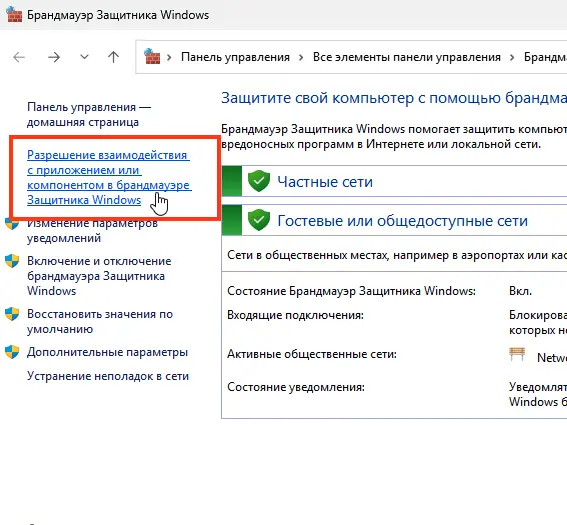

2. Попробуйте подключиться по IP-адресу вместо имени компьютера.
3. Проверьте доступность портов 445 и 137–139 с помощью telnet или Test-NetConnection.
Публикация сетевого принтера
Для предоставления доступа к локальному принтеру по сети:
1. Подключите и настройте принтер через USB, LPT или беспроводное соединение.
2. Перейдите в Параметры -> Устройства -> Принтеры и сканеры (Settings -> Bluetooth & Devices -> Printers & Scanners).

3. Выберите принтер, нажмите Свойства принтера (Printer Properties).

4. На вкладке Доступ (Sharing) включите Общий доступ к данному принтеру (Share this printer) и задайте сетевое имя (без пробелов, только латинские символы и цифры).

5. Или используйте PowerShell:
Set-Printer -Name "HP LaserJet M1536" -Shared $True -ShareName "HPLaserJetM1536"
Подключение сетевого принтера
На клиентском компьютере:
1. Откройте Пуск -> Выполнить (Win+R) и введите UNC-путь, например, \\192.168.1.20.
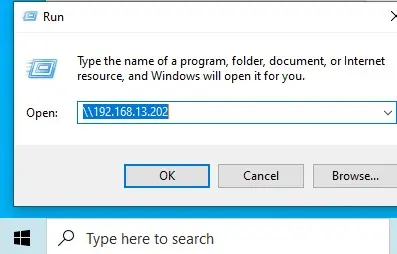
2. В появившемся окне выберите принтер и нажмите Подключить (Connect). Windows автоматически загрузит драйвер.

3. Или подключите принтер через PowerShell:
Add-Printer -ConnectionName \\192.168.1.20\HPLaserJetM1536
Устранение ошибки 0x0000011b
Если при подключении принтера возникает ошибка 0x0000011b из-за обновлений безопасности Windows:

1. На компьютере с принтером выполните команды:
reg add "HKEY_LOCAL_MACHINE\SYSTEM\CurrentControlSet\Control\Print" /v RpcAuthnLevelPrivacyEnabled /t REG_DWORD /d 0 /f
reg add "HKEY_LOCAL_MACHINE\Software\Policies\Microsoft\Windows NT\Printers\PointAndPrint" /v RestrictDriverInstallationToAdministrators /t REG_DWORD /d 1 /f
2. Перезагрузите компьютер.
3. Альтернативно, установите драйвер принтера вручную перед подключением.
Дополнительные рекомендации
— Ограничение Windows 10/11: максимум 20 одновременных подключений. Для большего числа клиентов используйте Windows Server.
— Проверьте журналы событий в Просмотр событий (eventvwr.msc) в разделах Система и Microsoft-Windows-SMBServer.
— Для старых устройств включите SMBv1 через Панель управления -> Программы -> Включение или отключение компонентов Windows.
— Используйте iPerf или PingPlotter для анализа сетевой производительности.
— Настройте резервное копирование общих папок для защиты данных.
Эти шаги обеспечат стабильный общий сетевой доступ к папкам и принтерам в Windows 10/11 и устранят типичные проблемы подключения.

















